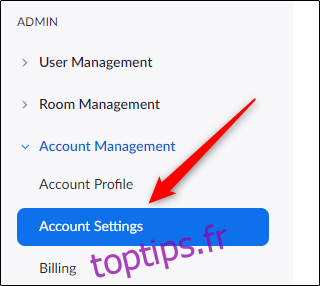La création de sondages est un excellent moyen de recueillir les commentaires des participants à partir de vos réunions Zoom. Zoom vous permet de créer des sondages à choix multiples ou à réponse unique et même de voir les résultats en direct. Voici comment créer des sondages pour les réunions Zoom.
Avant de commencer, il y a quelques conditions à remplir pour créer des sondages pour les réunions Zoom. Tout d’abord, vous (l’hôte) devez être un utilisateur sous licence. Deuxièmement, vous ne pouvez créer des sondages que pour les réunions planifiées ou pour les réunions instantanées où vous utilisez votre ID de réunion personnelle (PMI).
Pour des raisons de sécurité, nous vous recommandons d’utiliser votre PMI uniquement pour des réunions personnelles, telles que des réunions avec des amis et des membres de votre famille.
Table des matières
Activer le sondage pour les réunions Zoom
Vous devrez activer l’option d’interrogation avant de pouvoir créer un sondage. Dans votre navigateur Web, connectez-vous à Zoom et sélectionnez «Paramètres du compte» sous «Gestion du compte» dans le groupe «Admin» du volet de gauche.
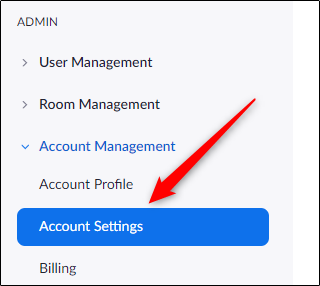
Vous serez maintenant dans l’onglet «Réunion». Faites défiler vers le bas jusqu’à ce que vous trouviez l’option «Interrogation» presque à mi-chemin de l’écran. Basculez le curseur vers la droite pour activer l’interrogation.
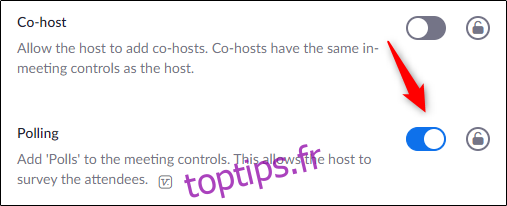
Avec le sondage activé, il est temps de créer votre sondage.
Créer un sondage
Dans le portail Web Zoom, sélectionnez l’onglet «Réunions» dans le volet de gauche.
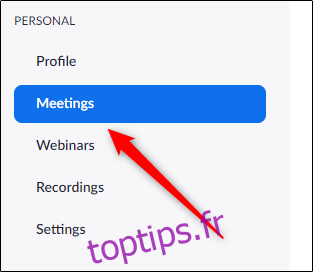
Vous pouvez désormais planifier une nouvelle réunion Zoom ou sélectionner une réunion déjà programmée dans votre liste de réunions. Nous allons aller de l’avant et sélectionner notre réunion prévue.
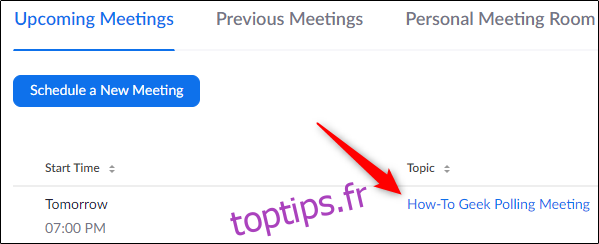
Faites défiler vers le bas de la page et vous trouverez une boîte avec du texte indiquant que vous n’avez pas créé de sondage. Sélectionnez «Ajouter».
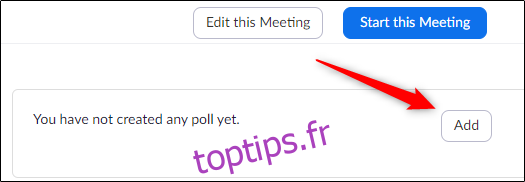
La fenêtre «Ajouter un sondage» apparaîtra. La première étape consiste à donner un nom à votre sondage et à décider si les réponses seront anonymes ou non. Cela signifie que lorsque vous voyez les résultats, vous verrez seulement qu’un « Invité » a répondu à la question au lieu de l’utilisateur réel.
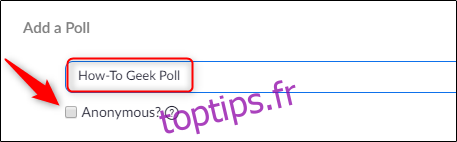
Ensuite, saisissez votre question (dans les 255 caractères), sélectionnez s’il s’agit d’une réponse à choix unique ou à choix multiples, puis saisissez les réponses disponibles. Vous pouvez avoir jusqu’à 10 réponses pour chaque question.
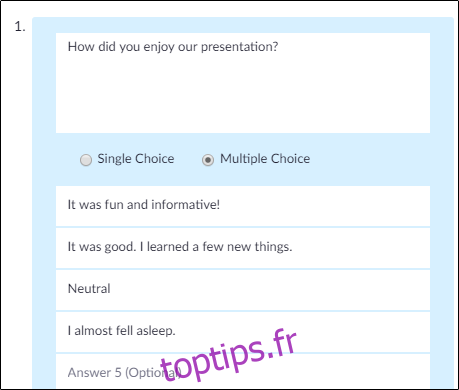
Vous pouvez ajouter plus de questions au sondage en sélectionnant «Ajouter une question» au bas de la fenêtre et en répétant le processus ci-dessus. Une fois que vous avez terminé, sélectionnez « Enregistrer ».
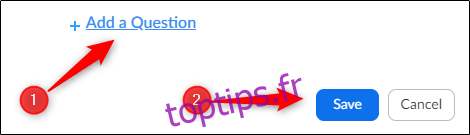
Maintenant que vous avez créé votre sondage, vous pouvez le lancer pendant la réunion Zoom.
Démarrez votre sondage pendant la réunion Zoom
Une fois que la réunion Zoom a commencé et que vous êtes prêt à lancer le sondage, sélectionnez «Sondages» situé au bas de la fenêtre de la réunion.
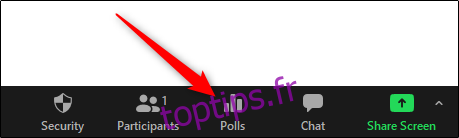
La fenêtre «Sondages» apparaîtra. Passez en revue les questions et réponses, puis sélectionnez «Lancer le sondage».
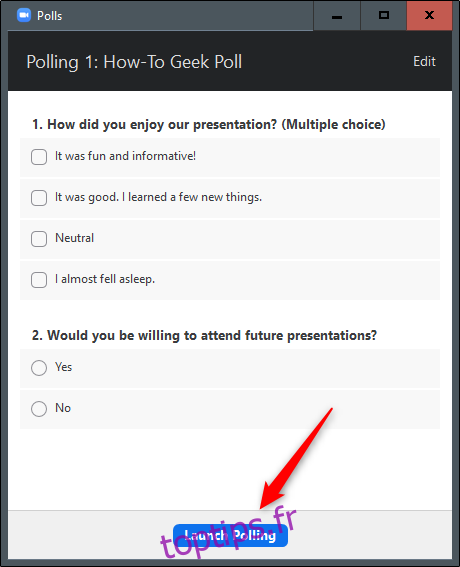
Vous pourrez voir les résultats du sondage en temps réel. Une fois que tout le monde a voté, sélectionnez «Mettre fin au sondage».
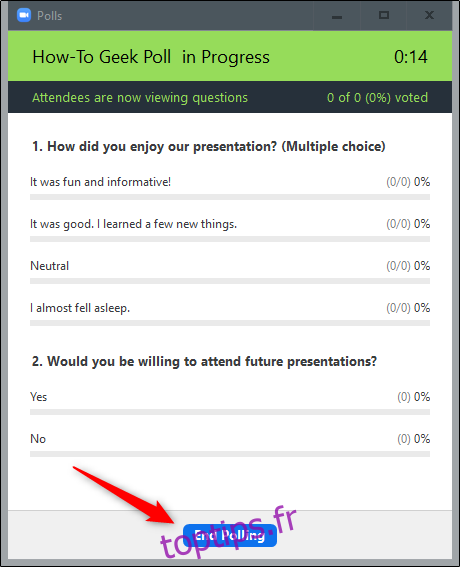
Vous verrez maintenant les résultats du sondage. Vous pouvez partager les résultats du sondage avec les participants ou relancer le sondage.
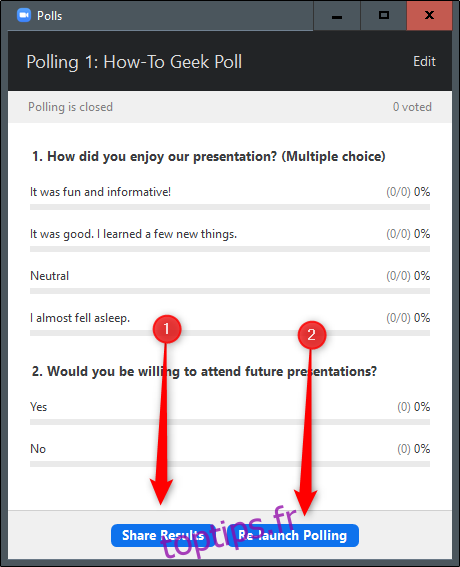
Si vous souhaitez revenir en arrière et afficher les résultats plus tard, sélectionnez la réunion dans l’onglet « Réunions précédentes » du portail Web, sélectionnez « Rapport de sondage » à côté de l’option « Type de rapport » et générez le rapport. Vous pouvez ensuite afficher les résultats des réunions précédentes.